Chưa có sản phẩm trong giỏ hàng.
Hướng dẫn cách backup website bằng All In one Migration
Bạn đang sử dụng WordPress để quản lý website của mình và bạn muốn backup dữ liệu để đảm bảo an toàn và phục hồi khi cần thiết? Bạn đang tìm kiếm một cách đơn giản và hiệu quả để backup website bằng plugin? Nếu vậy, bạn có thể tham khảo cách backup website bằng All In One Migration trong bài viết này của Codengon.vn.
Hiểu rõ về All In One Migration
All In One Migration là gì?
All In One Migration là một plugin miễn phí cho WordPress, cho phép bạn sao lưu toàn bộ website của mình, bao gồm cả cơ sở dữ liệu, tệp tin, plugin, theme và cài đặt. Bạn có thể dễ dàng xuất và nhập website của mình sang một máy chủ mới hoặc một tên miền mới mà không cần phải lo lắng về việc thay đổi các thiết lập hay mất mát dữ liệu.
Tại sao nên sử dụng All In One Migration?
Lợi ích của All In One Migration đến từ tính năng sao lưu và phục hồi trang web một cách toàn diện. Bất kể bạn có muốn di chuyển trang web của mình sang một máy chủ khác, hay chỉ đơn giản muốn có một bản sao lưu an toàn, All In One Migration đều có thể giúp bạn thực hiện điều đó một cách dễ dàng.
Xem thêm: Hướng dẫn kiếm tiền với PLR cho người mới – đơn giản, dễ hiểu
Cách cài đặt All In One Migration
Tải và cài đặt All In One Migration
Để bắt đầu, bạn cần tải và cài đặt plugin All In One Migration trên trang web WordPress của mình. Vào Plugin -Cài mới .Tìm plugin All in one Migration, sau đó bấm cài đặt :

Kích hoạt All In One Migration
Sau khi đã cài đặt, bạn cần kích hoạt All In One Migration để bắt đầu sử dụng. Các bước kích hoạt cũng đơn giản như quá trình cài đặt, chỉ cần vài thao tác là bạn đã có thể tiếp tục với việc sao lưu trang web.
Toàn tập cách backup website bằng All In One Migration
Bắt đầu quá trình sao lưu
Để thực hiện cách backup website bằng All In One Migration, đầu tiên bạn cần truy cập vào trang quản lý WordPress, sau đó tìm đến mục “All-in-One WP Migration” trong thanh công cụ bên trái.
Khi click vào, một danh sách các tùy chọn sẽ xuất hiện, bạn hãy chọn “Xuất”. Tiếp tục chọn Xuất Sang Tập tin để xuất thẳng ra file .Wpress và lưu về máy. Bạn có thể chọn xuất sang các nền tảng lưu trữ khác như Dropbox, Google Drive, Box, Mega…
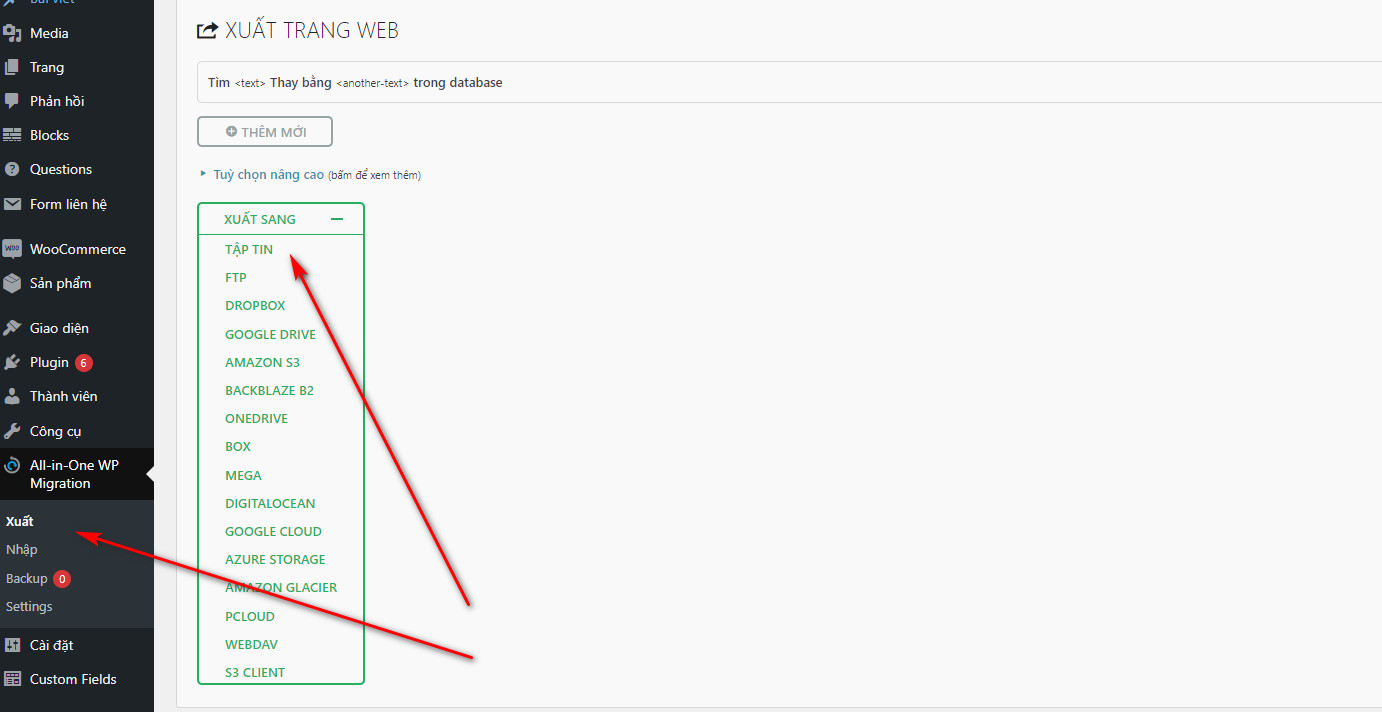
Sau khi sao lưu xong, màn hình sẽ hiện ra link download file .wpress. Bạn chỉ cần download file về và lưu trữ là được. Đây chính là cách sao lưu wordpress bằng All In One Migration
Cách backup website bằng All In one Migration: Cách hồi phục trang web từ bản sao lưu
Import bản sao lưu
Khi muốn phục hồi trang web từ bản sao lưu, bạn cần truy cập lại mục “All-in-One WP Migration” và chọn “Nhập” -> Nhập từ tập tin. Sau đó, chỉ cần chọn file sao lưu từ nơi lưu trữ và All In One Migration sẽ tự động thực hiện quá trình phục hồi cho bạn.
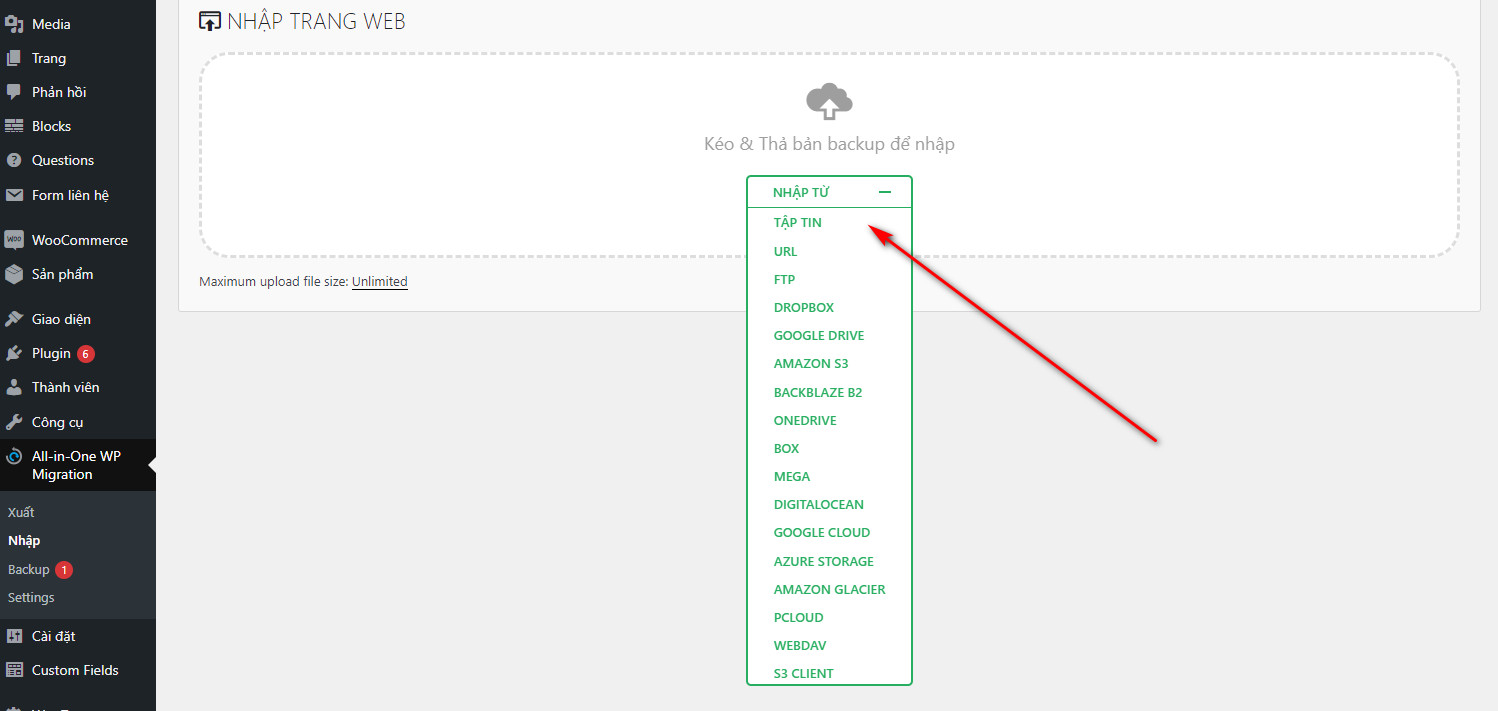
Xác nhận quá trình phục hồi
Sau khi đã import file sao lưu, bạn sẽ cần xác nhận để bắt đầu quá trình phục hồi. Lưu ý rằng, quá trình này có thể mất một thời gian tùy thuộc vào kích thước của trang web và tốc độ mạng của bạn.
Các lưu ý khi sử dụng All In One Migration
Đảm bảo bảo mật cho bản sao lưu
Khi sao lưu trang web, bạn cần đảm bảo rằng bản sao lưu của bạn được bảo mật. Đừng để ai có quyền truy cập vào file sao lưu ngoại trừ bạn.
Kiểm tra bản sao lưu thường xuyên
Cũng như việc bảo dưỡng định kỳ cho xe hơi, bạn cũng cần kiểm tra bản sao lưu trang web thường xuyên để đảm bảo rằng nó vẫn hoạt động như mong đợi.
Luôn có nhiều bản sao lưu
Một sai lầm phổ biến mà nhiều người thường mắc phải là chỉ có một bản sao lưu duy nhất. Điều này rất nguy hiểm vì nếu có điều gì đó xảy ra với bản sao lưu đó (như hỏng hóc hoặc mất mát), bạn sẽ mất toàn bộ dữ liệu. Vì vậy, hãy chắc chắn rằng bạn luôn có nhiều bản sao lưu ở các nơi khác nhau.
Các câu hỏi thường gặp
Tôi có thể sao lưu trang web không sử dụng WordPress bằng All In One Migration không?
Rất tiếc, cách backup website bằng All In one Migration chỉ hỗ trợ cho trang web sử dụng WordPress. Tuy nhiên, có nhiều công cụ sao lưu khác cho các nền tảng web khác như Joomla, Drupal, và các nền tảng khác.
Tôi có thể sao lưu trang web lên đám mây bằng All In One Migration không?
Có, cách backup website bằng All In one Migration hỗ trợ sao lưu trang web lên nhiều dịch vụ lưu trữ đám mây như Google Drive, Dropbox, và Amazon S3.
Tôi có thể sử dụng All In One Migration để chuyển trang web của mình sang một tên miền khác không?
Chắc chắn rồi. All In One Migration hỗ trợ chức năng “Find & Replace” trong quá trình nhập khẩu, giúp bạn thay đổi tất cả các liên kết trên trang web để phù hợp với tên miền mới.
Trong quá trình import, tiến trình bị ngưng không tiếp tục được nữa?
Lúc này bạn nên xem lại phiên bản Php, có thể phiên bản PHP lúc xuất file và phiên bản Php của hosting mới khác nhau, dẫn đến xung đột.
All In One Migration có miễn phí không?
Có, phiên bản miễn phí của All In One Migration cung cấp đầy đủ các tính năng cần thiết để sao lưu và di chuyển trang web của bạn. Tuy nhiên, họ cũng cung cấp một phiên bản Premiumvới thêm nhiều tính năng và lựa chọn lưu trữ đám mây hơn. Bạn có thể download bản Premium trong phần quà tặng khi mua theme tại Web Khởi Nghiệp
Tôi có thể sao lưu nhiều trang web cùng một lúc bằng All In One Migration không?
Cách backup website bằng All In one Migration hỗ trợ sao lưu từng trang web một. Tuy nhiên, nếu bạn có nhiều trang web dự phòng, bạn có thể cài đặt và sử dụng All In One Migration trên từng trang web đó.
Kết luận
Sao lưu trang web là một công việc cần thiết và không thể bỏ qua, đặc biệt là khi bạn quản lý một trang web lớn với nhiều nội dung quan trọng. Với All In One Migration, việc sao lưu trang web trở nên dễ dàng hơn bao giờ hết. Hy vọng qua bài viết này, bạn đã hiểu rõ hơn về Toàn tập cách backup website bằng All In One Migration và có thể tự tin hơn trong việc sao lưu trang web của mình.
[zcwp id = "3"]
Xem thêm:
Bài viết cùng chủ đề:
-
WordPress Shortcode là gì? Cách tạo và thêm shortcode vào WordPress hiệu quả
-
Hướng dẫn tạo và phân quyền user trong WordPress
-
Các loại Popup Website mà ai cũng nên biết
-
Tối ưu trang thanh toán (checkout) giúp cải thiện trải nghiệm mua sắm trên website
-
TOP 5 MẪU GIAO DIỆN WEBSITE DU LỊCH ĐƯỢC NHIỀU NGƯỜI YÊU THÍCH
-
TOP 8 MẪU GIAO DIỆN WEBSITE BÁN HÀNG MỸ PHẨM TRÊN CODENGON
-
TOP 5 MẪU GIAO DIỆN WEBSITE ĐIỆN MÁY CHUẨN SEO TRÊN CODENGON
-
TOP 5 MẪU GIAO DIỆN WEBSITE SPA LÀM ĐẸP NHIỀU NGƯỜI YÊU THÍCH
-
05 mẫu giao diện Website bán Camera
-
07 mẫu giao diện Website quán ăn, nhà hàng – Ngành F&B
-
Mẫu giao diện website giáo dục
-
Mẫu giao diện Website ô tô
-
Mẫu giao diện Website giới thiệu công ty
-
05 mẫu giao diện Website bán máy lọc nước
-
05 mẫu giao diện Website nội thất trên CODENGON
-
05 Plugin tạo Form liên hệ cho Website WordPress
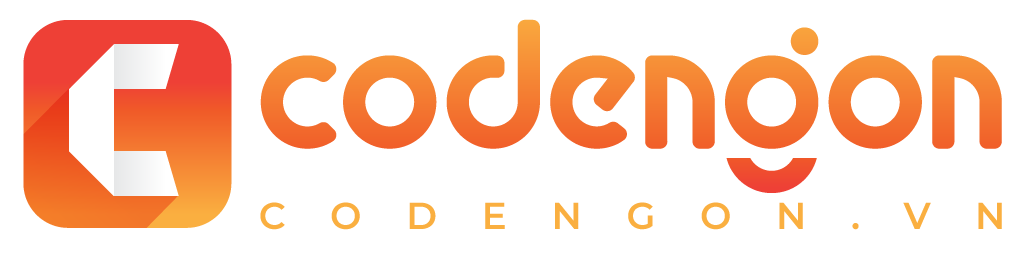


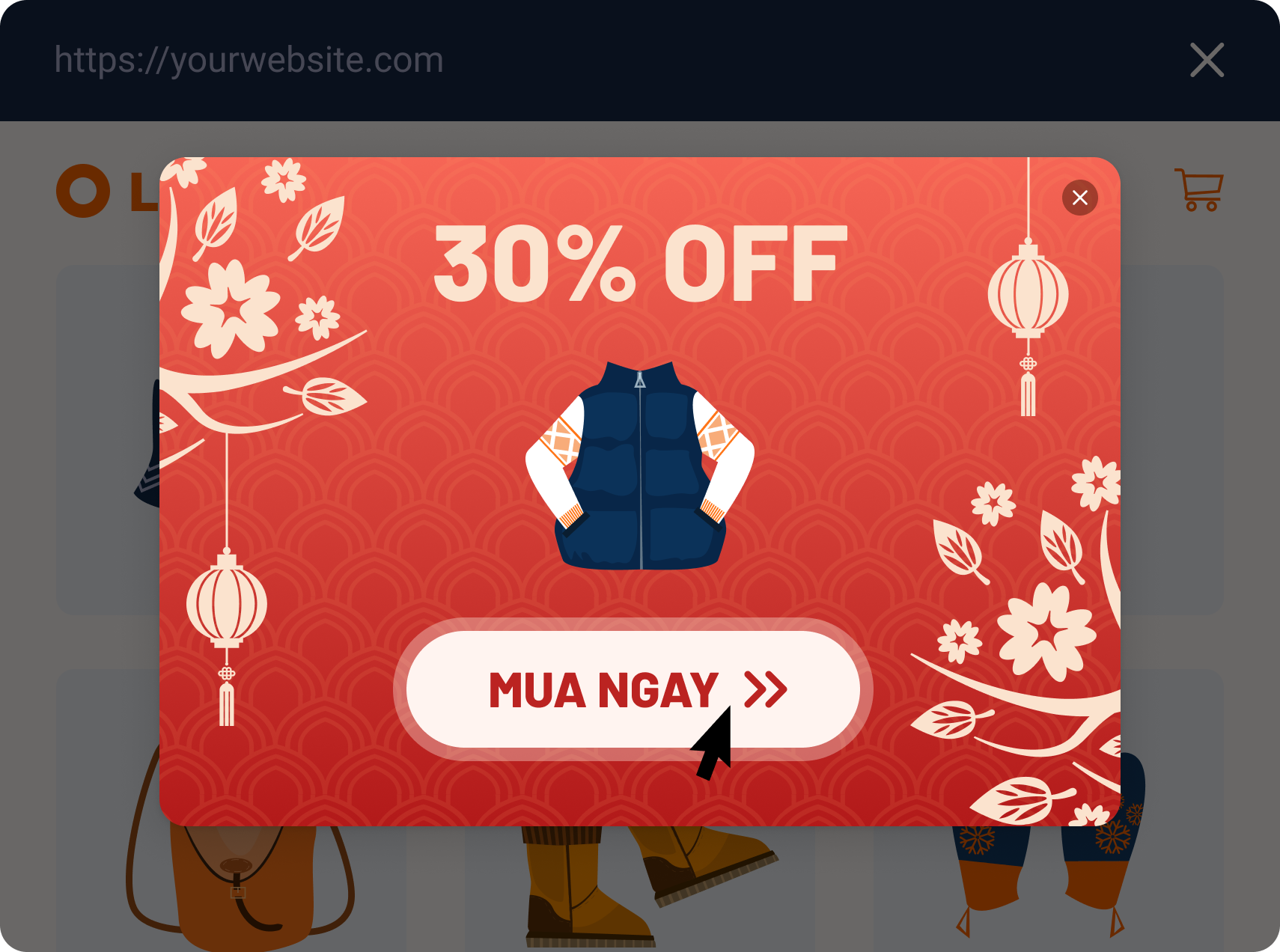
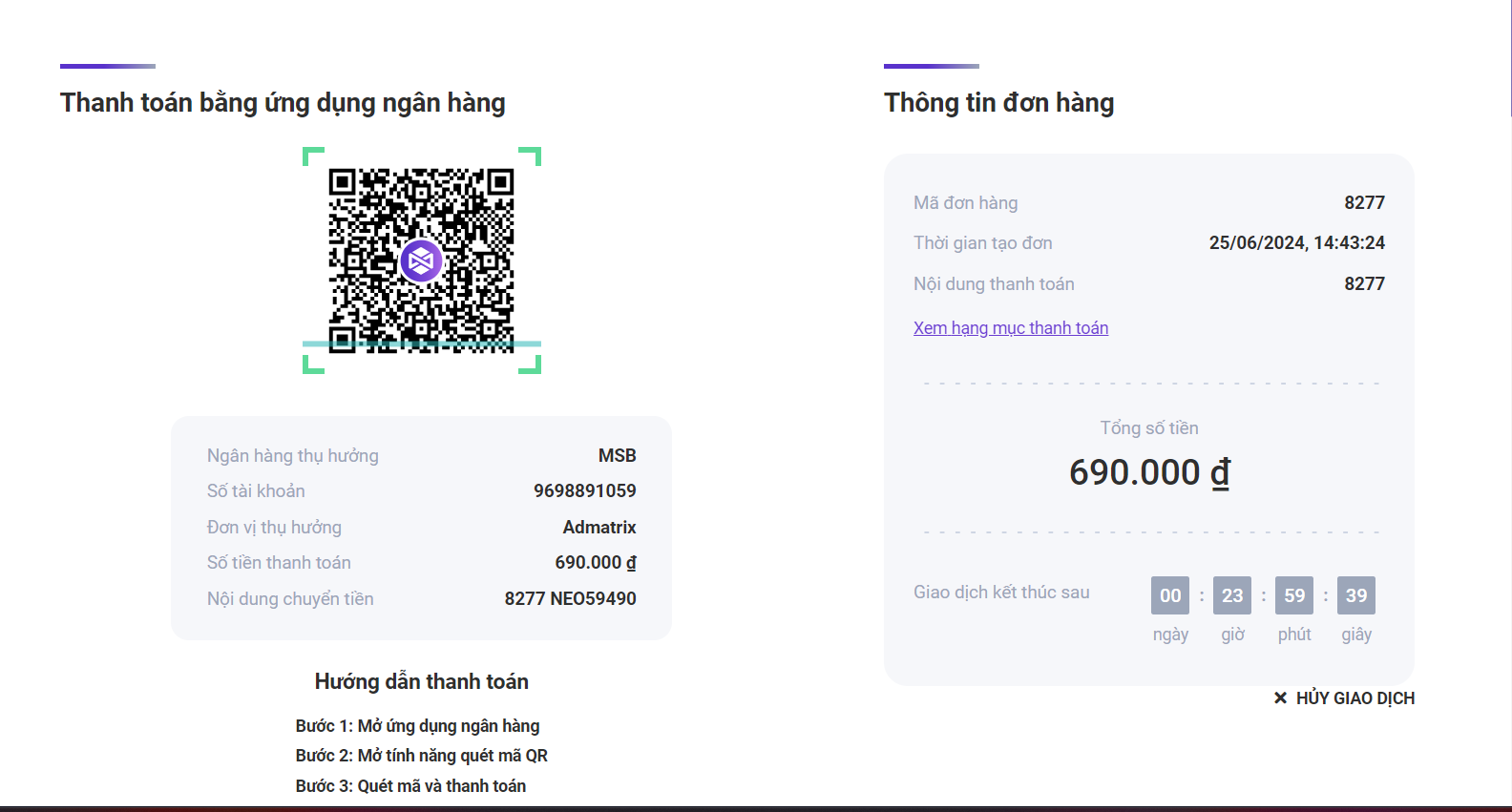
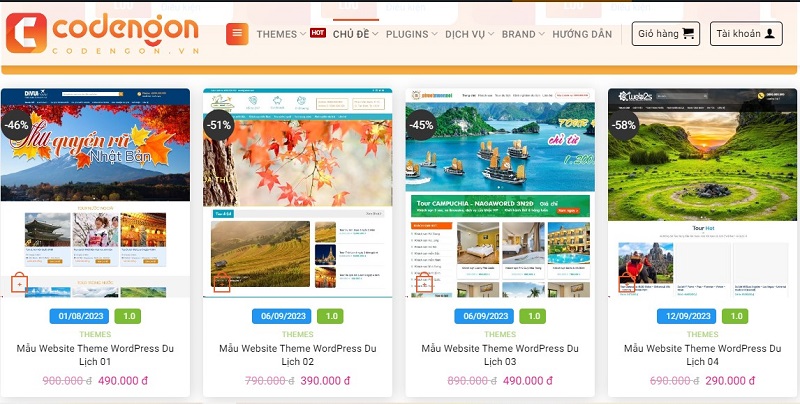
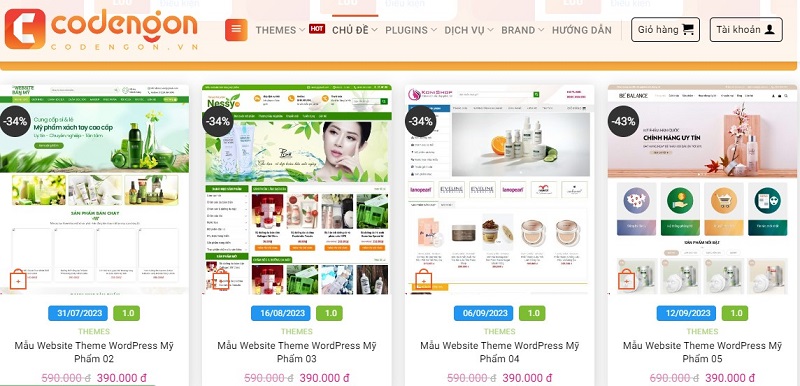
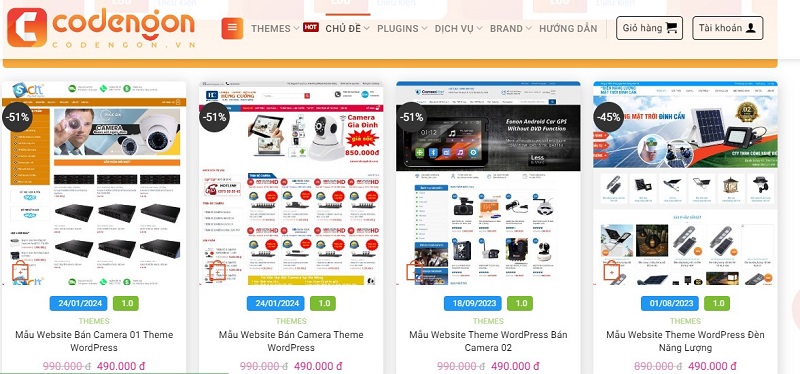
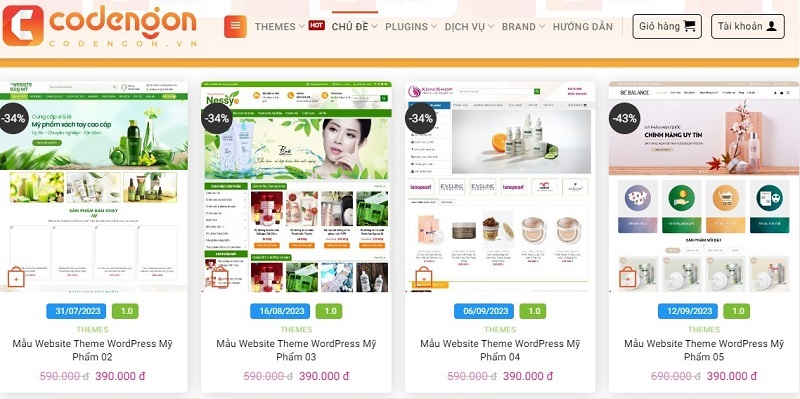
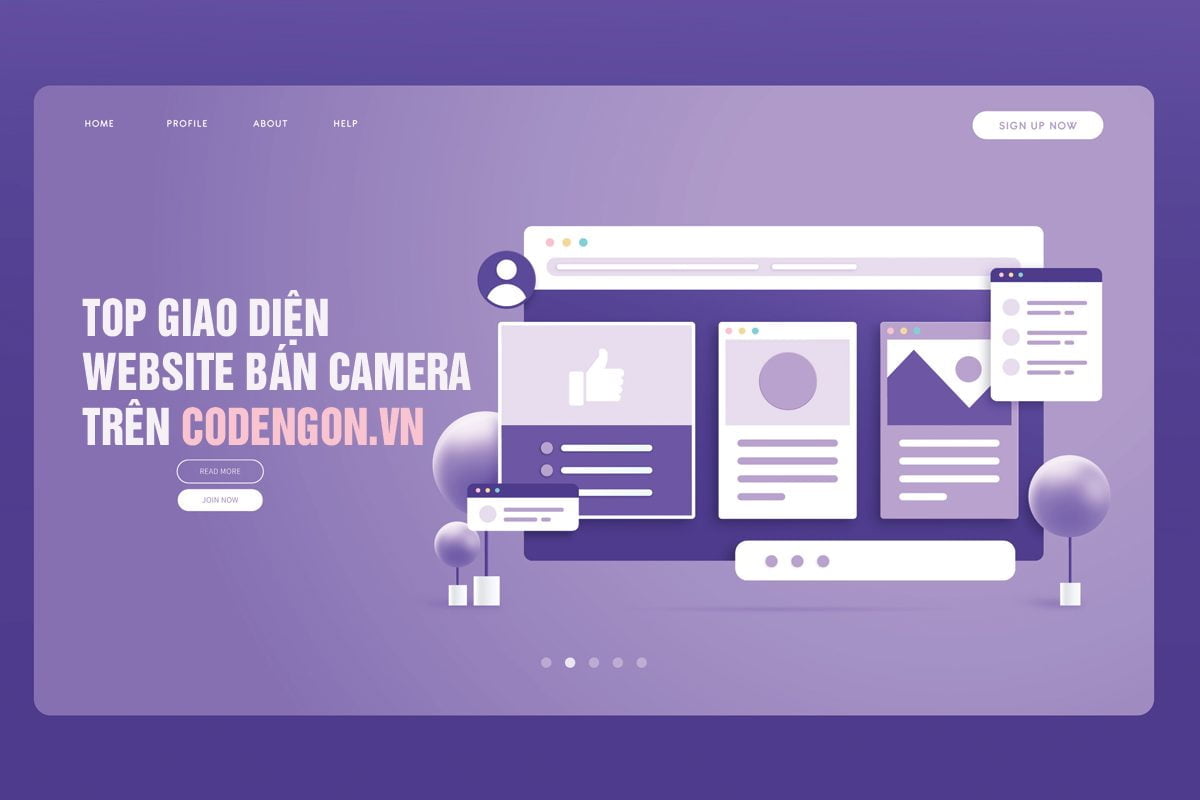

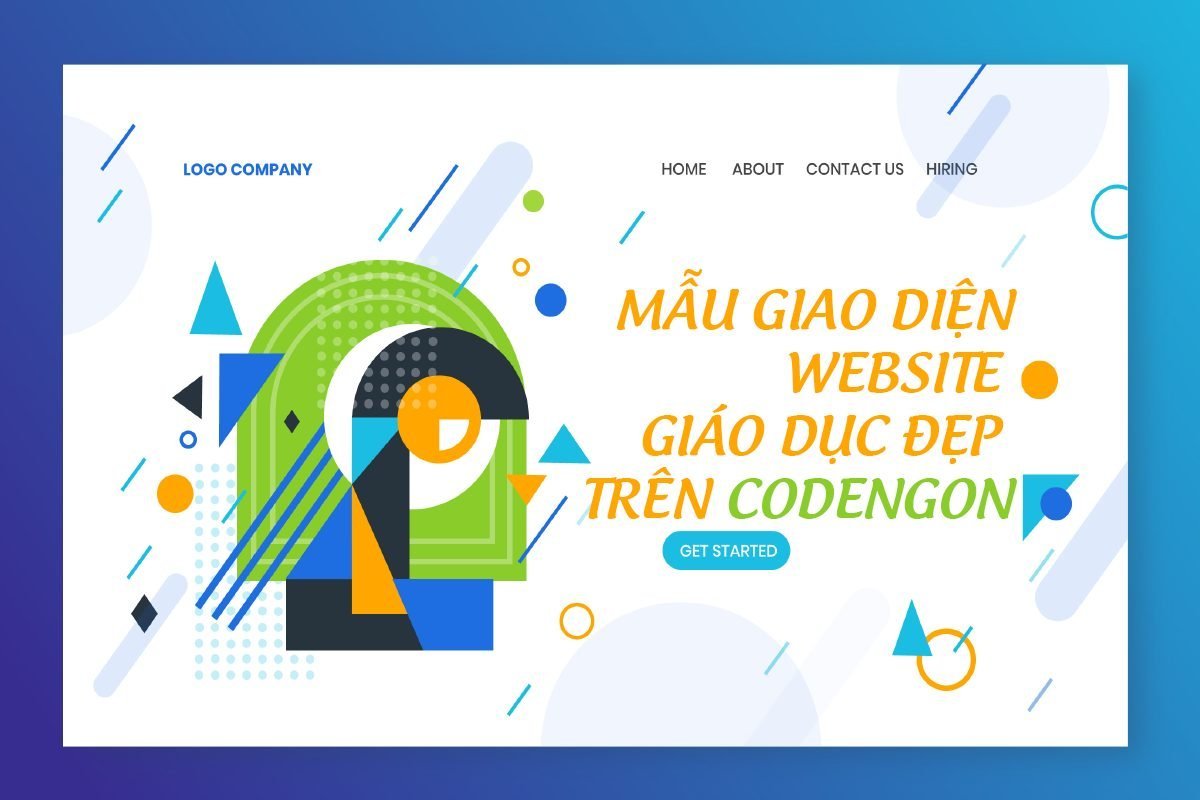

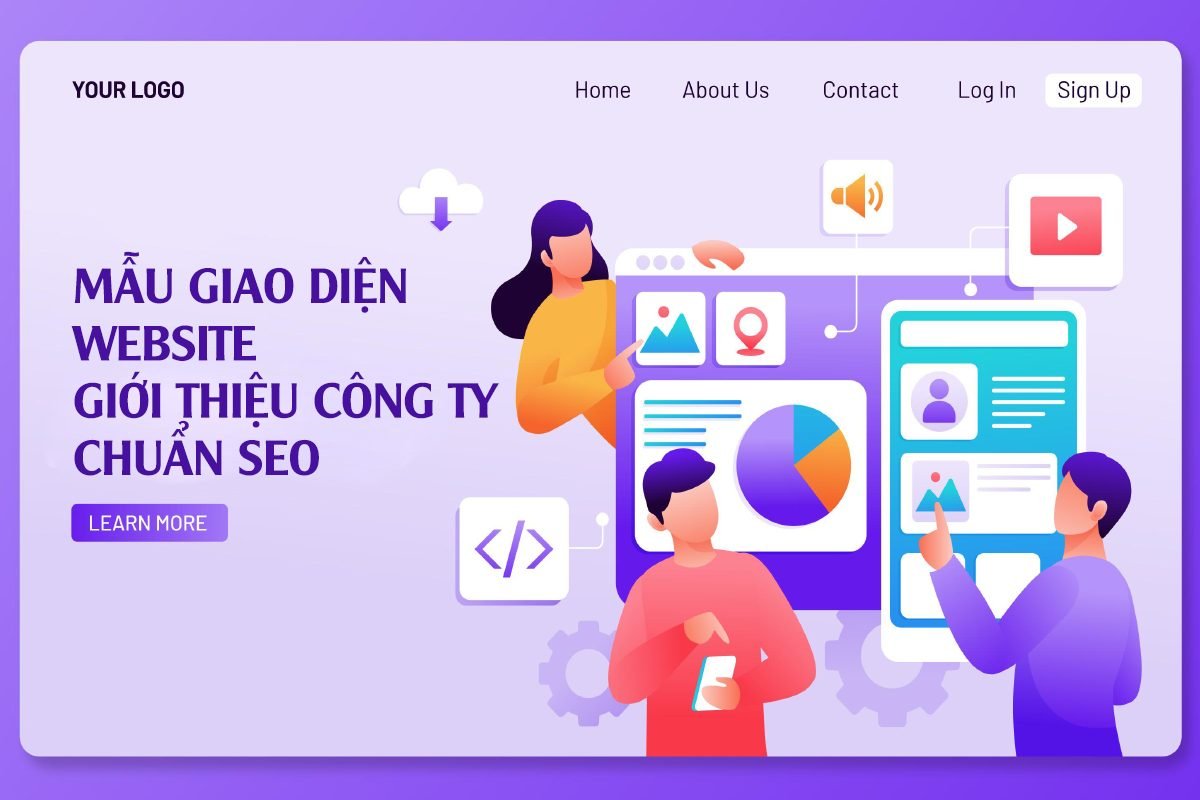
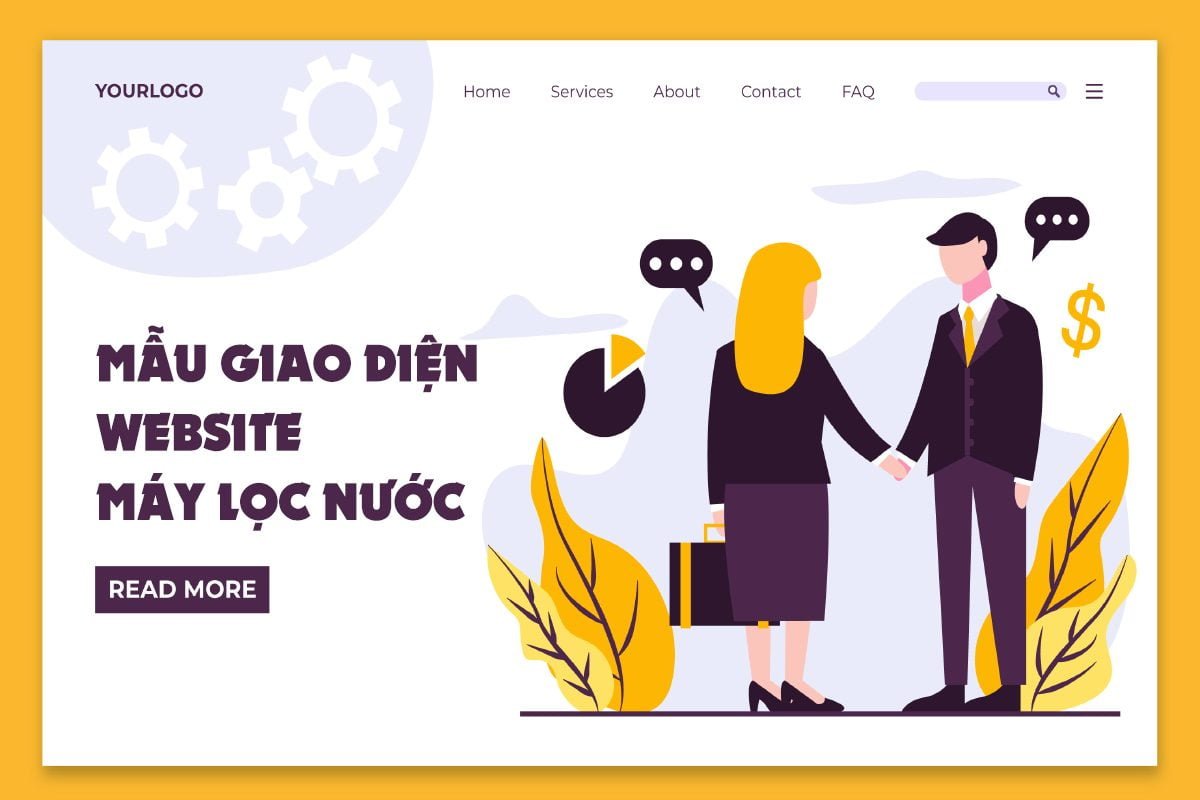
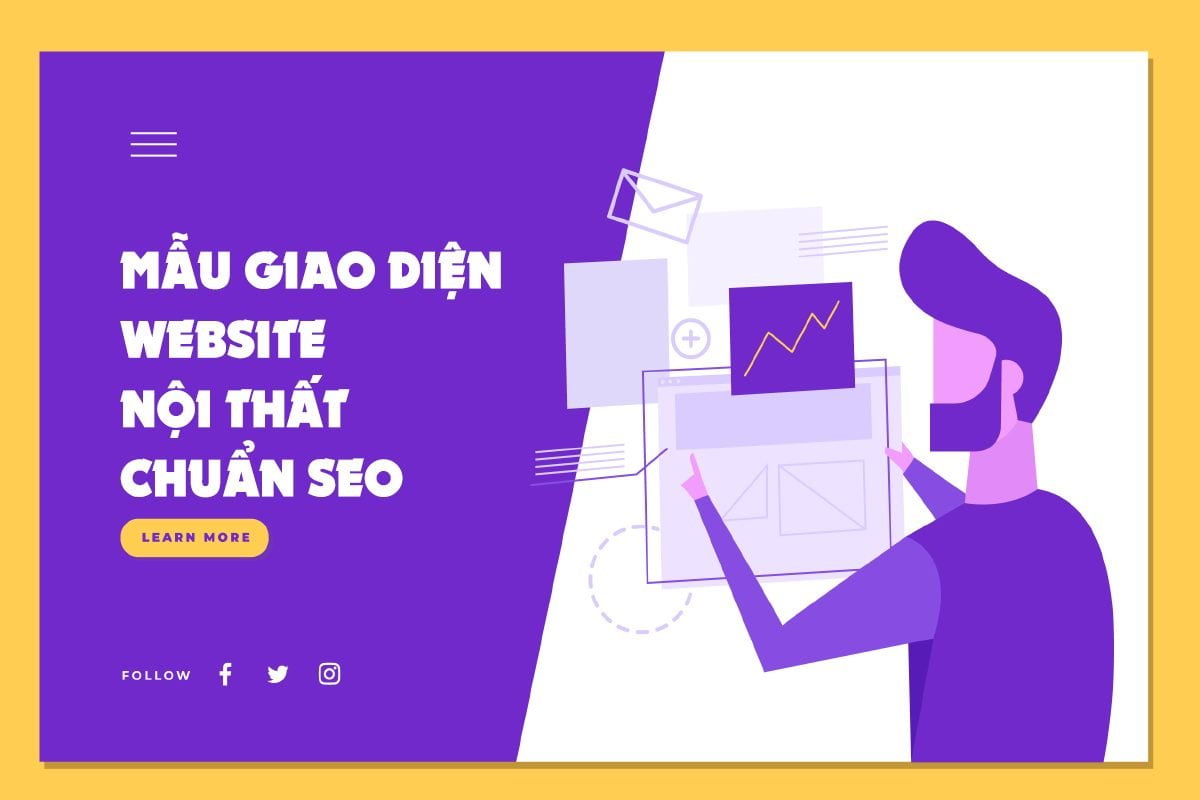

Xem Thêm Video Kiến Thức Hay:
Theo Dõi Youtube Codengon